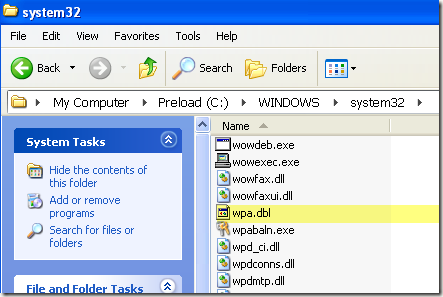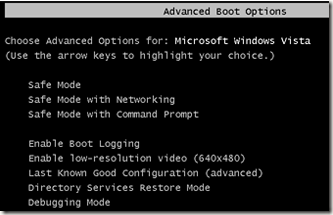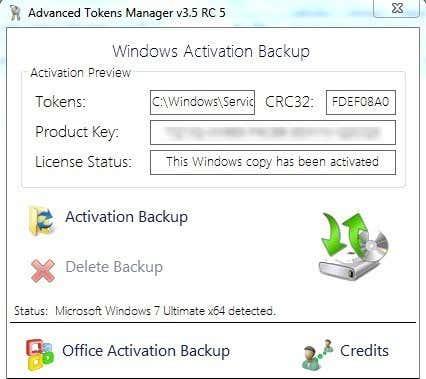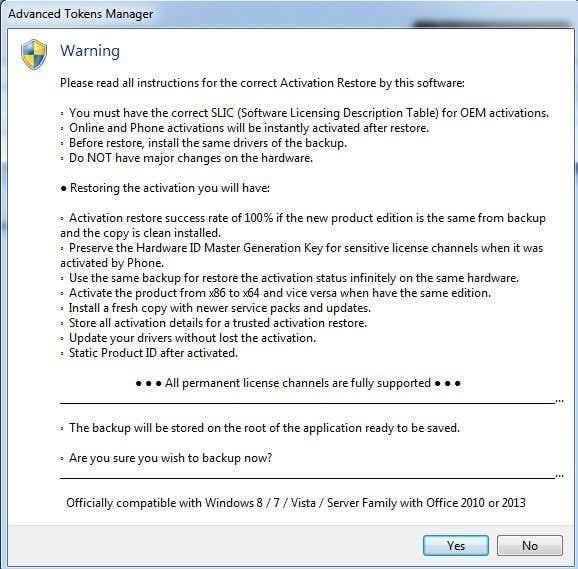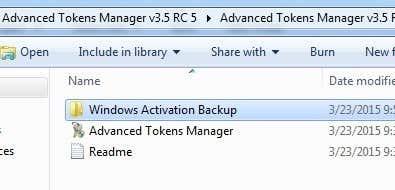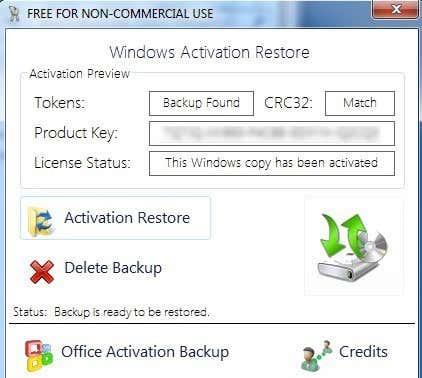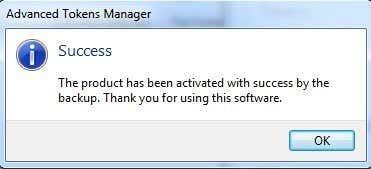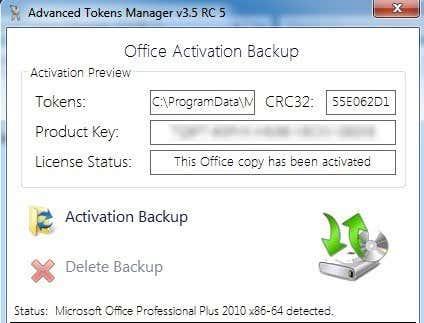Si teniu previst fer una instal·lació neta de Windows al vostre ordinador, probablement haureu de reactivar Windows, ja sigui en línia o per telèfon. Normalment, la reactivació en línia funcionarà bé sempre que el maquinari de l'ordinador no hagi canviat gaire des que el sistema operatiu es va instal·lar originalment i la versió de Windows sigui exactament la mateixa que la versió que s'ha enviat amb l'ordinador.
Si heu canviat els discs durs, les targetes gràfiques, la memòria, etc. al llarg del temps, és possible que tingueu problemes quan intenteu reactivar Windows en línia amb la mateixa clau de producte. En aquests casos, haureu de trucar a Microsoft i fer una activació per telèfon.
Taula de continguts
- Baixeu suports de recuperació
- Windows XP
- Windows Vista, 7, 8
Si el maquinari no ha canviat massa, podeu fer una còpia de seguretat de la informació que utilitza Windows per assegurar-vos que la vostra còpia sigui vàlida i després restaurar-la després de la reinstal·lació, cosa que explico a continuació amb un programa gratuït.
Baixeu suports de recuperació
Si l'ordinador s'ha instal·lat amb una versió OEM de Windows i feu una instal·lació neta amb una versió minorista de Windows, tampoc s'activarà en línia. Anteriorment, els ordinadors nous venien amb un DVD OEM que us permetia reinstal·lar Windows, però en els últims anys la majoria dels ordinadors ara tenen una partició de recuperació independent que us permet restaurar directament des del disc dur. No hauríeu de tenir cap problema per activar Windows si restaureu d'aquesta manera.
Si no teniu el DVD o la unitat de recuperació, podeu trucar a Microsoft i provar d'activar-lo per telèfon o podeu descarregar directament els fitxers d'imatge ISO de Microsoft, però definitivament haureu de tenir la clau del producte de l'adhesiu COA. l'ordinador.
Per descarregar el suport de recuperació de Windows 7 , heu d'introduir una clau de producte vàlida abans que us permeti descarregar el fitxer ISO. Per a Windows 8.1, no cal que proporcioneu una clau de producte per a la descàrrega. Podeu obtenir la ISO de Windows 8.1 des de la pàgina Crear restabliment de mitjans al lloc web de Microsoft.
Val la pena assenyalar que durant anys podríeu descarregar imatges ISO de Windows 7 de DigitalRiver, un distribuïdor oficial del programari de Microsoft. Tot i això, tots s'han retirat i ja no funcionen. Les vostres úniques fonts legals són els enllaços anteriors de Microsoft.
Un altre element a tenir en compte és que si el vostre ordinador té Windows 8, la clau no podrà activar Windows 8.1. El mateix passa si teniu una clau de Windows 8.1 i esteu intentant activar Windows 8. Si necessiteu una imatge ISO de Windows 8, consulteu la pàgina Actualitza Windows amb només clau de producte . Aquí introduïu la vostra clau de producte i es descarregarà la imatge ISO correcta que es pot activar per a aquesta clau específica.
Windows XP
A Windows XP, podeu evitar haver de reactivar -vos simplement copiant un fitxer del vostre directori de Windows i desant-lo en mitjans externs. Quan Windows XP s'activa per primera vegada, crea un fitxer anomenat WPA.DBL i l'emmagatzema al directori C:\Windows\System32 .
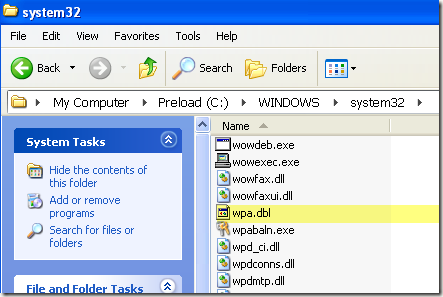
Copieu aquest fitxer al vostre dispositiu d'emmagatzematge extern i tingueu-lo a mà. Quan aneu a reinstal·lar Windows, arribareu al punt on heu d'activar-lo. Rebutja l'activació i completa la instal·lació.
Ara haureu de reiniciar l'ordinador en mode segur prement F8 a l'inici per accedir al menú Opcions d'arrencada avançades .
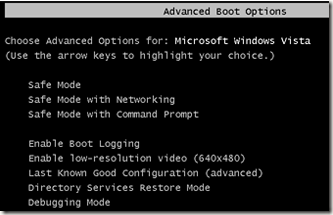
Aneu a C:\Windows\System32 i ja hi hauríeu de veure un fitxer anomenat WPA.DBL. Simplement canvieu el nom a WPA.OLD i després copieu la vostra versió de còpia de seguretat de WPA.DBL a la ubicació actual.
Reinicieu l'ordinador i ara Windows XP hauria d'estar activat i funcionar amb normalitat. Recordeu que això només funcionarà si feu servir el fitxer WPA.DBL del mateix ordinador on es va activar Windows XP originalment. Si instal·leu XP en una màquina diferent i intenteu copiar-hi el fitxer WPA.DBL, no s'activarà.
Windows Vista, 7, 8
Si feu servir Windows Vista, 7 o superior, no podreu copiar simplement un fitxer per evitar el problema d'activació. Es requereix molta més informació, cosa que fa que sigui molt més complicat.
Afortunadament, hi ha un programa gratuït anomenat Advanced Tokens Manager que us farà una còpia de totes les dades d'activació i us permetrà restaurar-les fàcilment més endavant.
Un cop el descarregueu i descomprimiu els fitxers, aneu endavant i executeu el fitxer executable. No requereix cap instal·lació, així que està bé. A la pantalla principal, començarà a detectar qualsevol producte vàlid de Windows i Office.
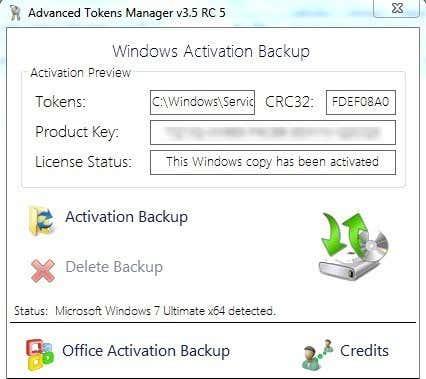
Si tot funciona bé, l'estat hauria de detectar la vostra versió de Windows i hauria de mostrar la clau del producte juntament amb l'estat de la llicència. Per fer una còpia de seguretat de les dades, només cal que feu clic al botó Activació de la còpia de seguretat . Apareixerà un diàleg força gran que explica bàsicament totes les característiques i els requisits perquè l'activació funcioni correctament. Assegureu-vos de llegir-lo amb atenció.
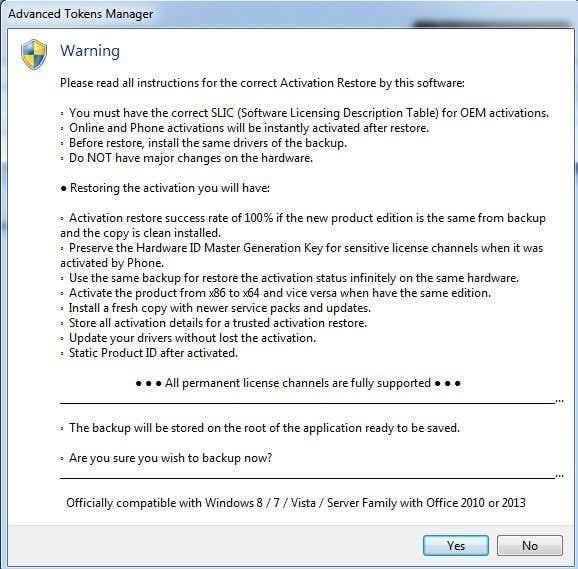
Els punts principals aquí són els que ja havia esmentat anteriorment: no feu grans canvis de maquinari quan realitzeu la restauració i assegureu-vos que l'edició del sistema operatiu sigui la mateixa. Seguiu endavant i feu clic a Sí i la còpia de seguretat es crearà en una nova carpeta anomenada Windows Activation Backup , situada a la mateixa carpeta que el fitxer EXE.
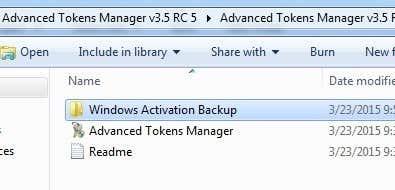
Voleu assegurar-vos de copiar aquesta carpeta a alguns mitjans externs abans de tornar a instal·lar Windows. Un cop hàgiu carregat Windows, simplement descarregueu i torneu a executar el programa. Assegureu-vos de copiar la carpeta de còpia de seguretat a la mateixa carpeta que el fitxer EXE. El programa detectarà la carpeta de còpia de seguretat i el botó canviarà a Restauració d'activació .
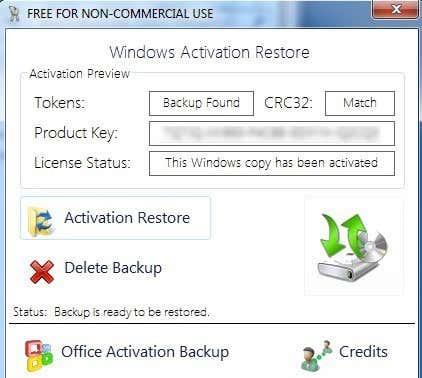
Feu-hi clic i quan us demani si esteu segur, feu clic a Sí . Espereu aproximadament un minut i si el programa té èxit, rebreu un missatge d' èxit .
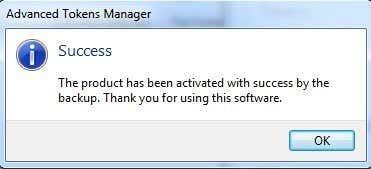
En aquest punt, hauríeu de ser bo per anar amb una còpia activada de Windows. Tingueu en compte que si també heu instal·lat Microsoft Office, podeu fer clic al botó Còpia de seguretat d'activació d'Office i us permetrà fer una còpia de seguretat d'aquestes dades per separat.
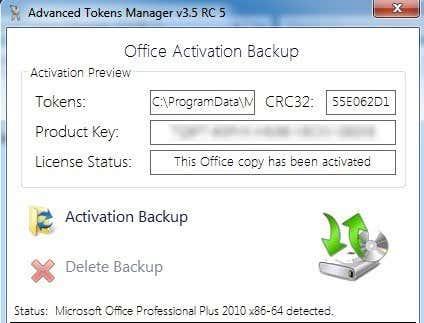
L'únic problema amb Advanced Tokens Manager és que no és totalment compatible amb Windows 8.1. Pot desar totes les dades d'activació, però només pot restaurar l'activació per a còpies de Windows 8.1 que s'han activat per telèfon. Si s'activa en línia, no es podrà restaurar correctament.
Els desenvolupadors diuen que estan en procés d'intentar esbrinar-ho, però no hi ha hagut cap actualització del programa el setembre de 2013, així que no és un bon senyal. De qualsevol manera, funciona bé per a Windows Vista, Windows 7 i Windows 8. Si teniu cap pregunta, deixeu un comentari. Gaudeix!